Wie kann mich der Check-in Assistent an meine Buchung erinnern?
Der Check-in Assistent schreibt die Teams-Nachrichten, um dich zum Einchecken aufzufordern!
Neben der Check-In Funktion in der App kannst du den Check-In Assistenten nutzen.
Damit bekommst du am Tag deiner Buchung eine Nachricht im Chat und du wirst aktiv an den Check-In erinnert, selbst wenn du vergisst, in Seatti reinzuschauen.
In diesem Artikel:
- Assistenten aktivieren
- Assistenten deaktivieren
- Funktionen des Assistenten
- Erinnerung durch den Assistenten
Um den Assistenten zu nutzen, musst du ihn allerdings erst aktivieren.
Wie bei einem Newsletter musst du dich quasi zuerst anmelden und dann noch bestätigen, dass du damit einverstanden bist, Benachrichtigungen zu bekommen. Nachfolgend wird beschrieben, welche Schritte du befolgen musst, um die Aktivierung abzuschließen.
Aktivieren des Check-In Assistenten in Teams - 2 Möglichkeiten
Je nachdem, wie die App bei dir aussieht, musst du den Assistenten erst noch manuell aktivieren (wenn es bei dir aussieht wie auf dem linken Bild) oder er ist schon integriert (rechts). Das manuelle Aktivieren sind ein paar Schritte, die sind aber in maximal 3 Minuten erledigt. Folge einfach Schritt für Schritt der Anleitung.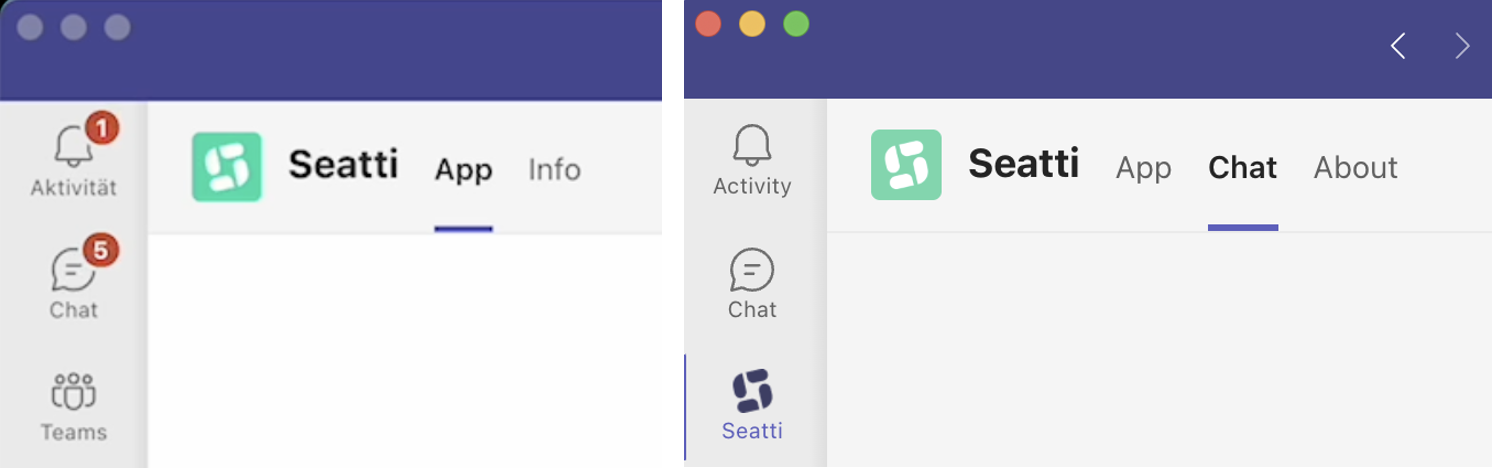
1. Du musst den Assistenten erst aktivieren!
- Klicke im Menu (drei Striche rechts oben) auf Check-in Assistent.

(Wenn du das zum ersten mal machst, siehst du noch keinen Schieberegler, dieser taucht erst auf, sobald der Assistent einmal aktiviert war.) - Jetzt wirst du auf eine Webseite weitergeleitet.

- Klicke dort auf "Öffne Microsoft Teams" in dem kleinen weißen Fenster, das auftaucht.
- Du wirst wieder zu Teams (am Desktop) zurückgeleitet und landest direkt in einem Chat-Fenster mit dem Seatti Assistenten.
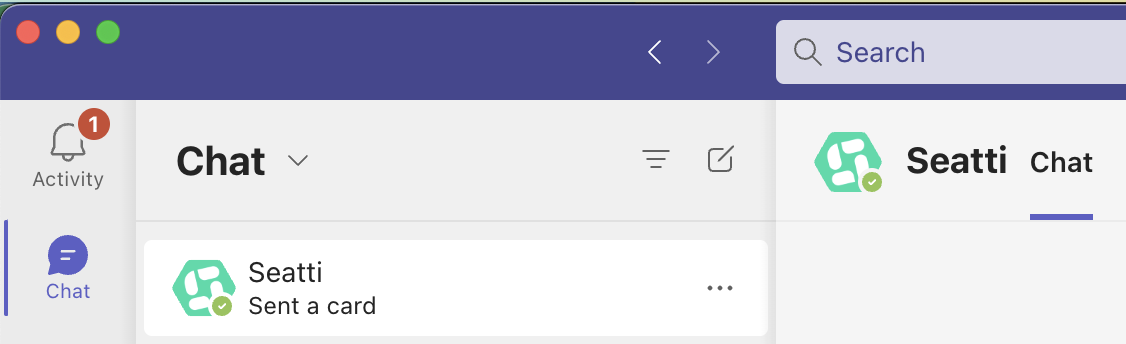
- Jetzt musst du "Start" an den Assistenten schreiben.

- Dann bekommst du eine Begrüßungs-Nachricht.
Klicke auf der Karte nochmal auf Start.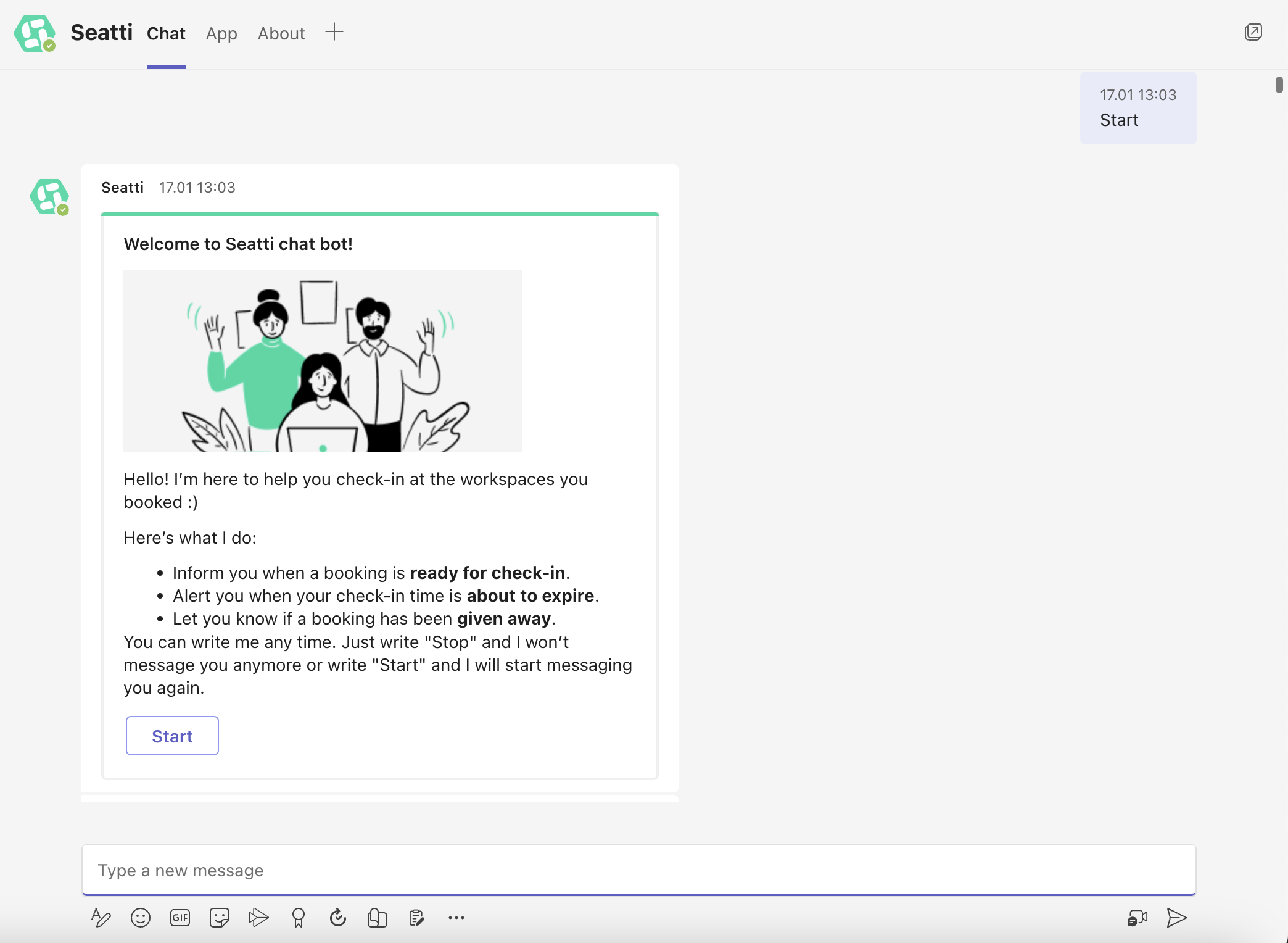
- Nun bekommst du noch eine Bestätigung und der Assistent ist aktiviert.
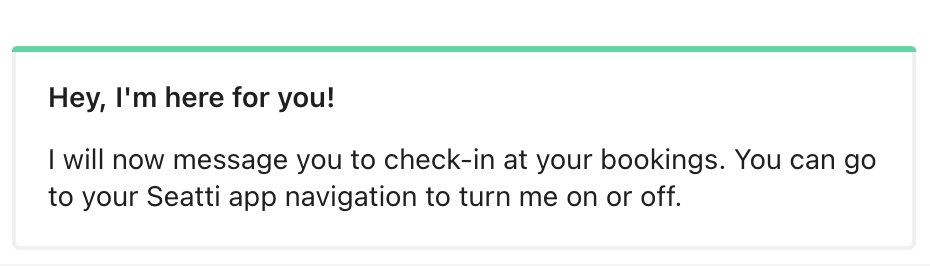
- Sobald du jetzt also eine Buchung für's Büro machst du ein Admin in deiner Organisation Check-in für dieses Büro aktiviert hat, schickt dir der Assistent dazu eine Erinnerung und fordert dich zum einchecken auf.
2. Der Assistent meldet sich beim Öffnen von Seatti bei dir!
Bei dieser Option musst du gar nicht viel machen, aber der Prozess ist wie folgt:
- Öffne die Seatti App
- Der Assistent schickt dir eine Nachricht im Chat
- Klick "Start" in der Nachrichtenkarte im Chat
- Ab jetzt erinnert dich der Assistent an deine Buchung! 😊 ⏰
Übrigens: der Assistent spricht automatisch in der Sprache mit dir, in der dein Teams eingestellt ist. Das gilt auch für Seatti allgemein. Du kannst die sprache aber ändern. Falls bei dir eine andere Sprache als Deutsch eingestellt ist, dann meldet sich der Assistent für auf Englisch. Mehr als bilingual ist er bisher leider nicht. 😉
Was kann der Check-in Assistent für mich tun?
Der Check-In Assistent schickt dir eine Anleitung, wie du ihn nutzen kannst.
Folgende Funktionen sind aktuell möglich, die du einfach im Texteingabefeld eintippen und abschicken kannst:
-Start: Aktiviert den Assistenten
-Stop: Deaktiviert den Assistenten
-Help: Gibt dir einen Überblick über die Funktionsweise des Assistenten
Hinweis: Der Assistent sendet dir Nachrichten, um dich an deine Buchung und ans einchecken zu erinnern, kann dir aber leider nicht auf Fragen antworten.
Wie kann ich den Assistenten wieder ausschalten?
Wenn du nicht erinnert werden möchtest, sondern sowieso jeden Tag in Seatti reinschaust und dort direkt eincheckst, kannst du den Assistenten jederzeit auch wieder ausstellen.
Dazu kannst du entweder im Chat einfach Stop schreiben oder über das Menu rechts oben den Schieberegler nach links ziehen, sodass er grau wird.
Falls du die Benachrichtigungen vermisst, einfach wieder Start schreiben oder den Schieberegler wieder nach rechts ziehen.
Wann erinnert mich der Assistent?
Am Tag einer Buchung bekommst du zu Beginn der Check-In Zeit eine Erinnerung zu deiner Sitzplatzreservierung vom Assistenten und der Aufforderung, für deine Buchung einzuchecken.
Wenn du den Seatti Teil in Teams öffnest wird dir angezeigt, wieviel Zeit dir noch zum Einchecken bleibt, bevor der Platz wieder freigegeben wird.
Du bekommst maximal 3 Benachrichtigungs-Karten für deine Buchung im Chat:
- Zu Beginn der Check-In Zeit
Ein Admin kann einstellen, wie viel vor Buchungsbeginn das Check-In Fenster öffnet. - 10 Minuten vor Ablauf der Check-In Zeit
Die 2. und auch letzte Erinnerung, dass dein Platz sonst automatisch freigegeben wird. - Zum Ablauf der Check-In Zeit
Auch hier hat ein Admin definiert, wie lange nach Buchungsbeginn man noch einchecken kann (im Normalfall 30-60 min).
Reagierst du nicht, wird dein Tisch freigegeben.
Sofern du direkt auf die erste Check-in Aufforderung reagierst, bekommst du auch keine weiteren Nachrichten mehr für diese Buchung, sondern direkt eine Bestätigung.
Solltest du dich spontan umentschieden haben und deine Arbeitsplatz- oder Parkplatzbuchung doch nicht wahrnehmen wollen oder können, so kannst du deinen Platz über den Freigeben-Button in Seatti ganz einfach aktiv wieder freigeben und damit anderen schneller wieder zur Buchung zur Verfügung stellen - Fairness zahlt sich hier aus!